Denne artikel vil demonstrere proceduren for at forhindre YouTube-indlejring i Discords Rickroll-links.
- Hvordan forhindrer man YouTube-indlejringer i Discords Rickroll-links?
- Hvordan fjerner man forhåndsvisningen fra det eksisterende Embed-link på Discord?
- Hvordan deaktiverer man indlejrede forhåndsvisninger fra en hel tekstkanal på Discord?
Hvordan forhindrer man YouTube-indlejringer i Discords Rickroll-links?
Her er processen til at forhindre YouTube-indlejring i Discords rickroll-links.
Trin 1: Start Discord-appen
Først og fremmest skal du åbne Discord-applikationen ved hjælp af Start menu:
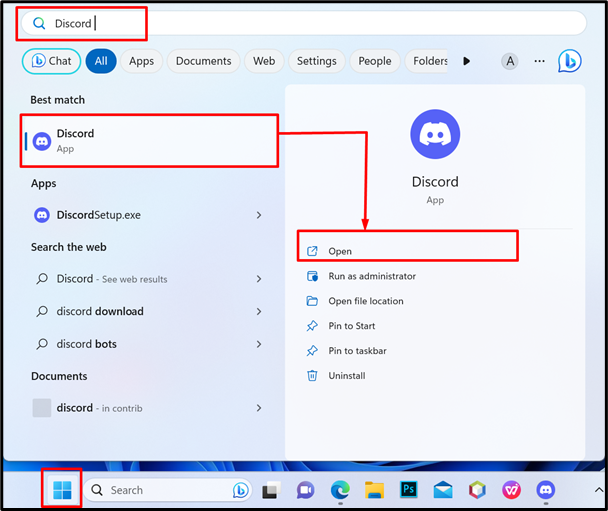
Trin 2: Annuller indlejring fra et specifikt link
Når du sender et link, kan brugeren forhindre den indlejrede forhåndsvisning i at blive vist ved at omslutte linket inden for symbolet mindre end og større end '< >' . Skriv f.eks. a Mindre end symbol, indsæt linket , sæt derefter en bedre end symbol og tryk på Gå ind nøgle:
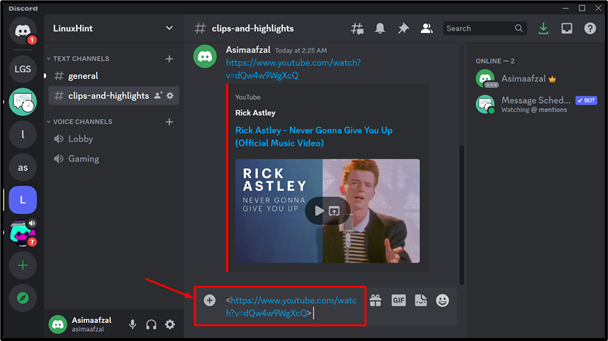
Efter at have gjort det, kan det ses, at det bestemte YouTube-link er blevet sendt uden indlejringer:
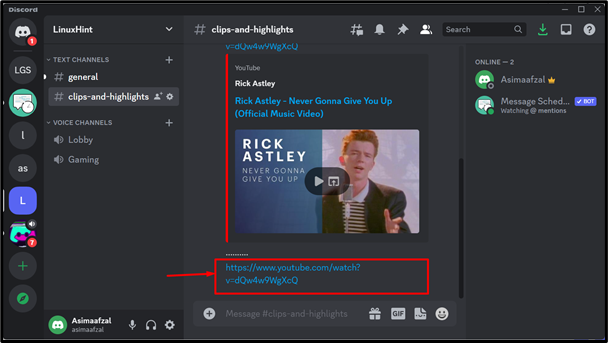
Hvordan fjerner man forhåndsvisningen fra det eksisterende Embed-link på Discord?
Hvis der allerede er en forhåndsvisning, kan du fjerne den. Til det formål skal du holde markøren over den og trykke på krydsikonet:
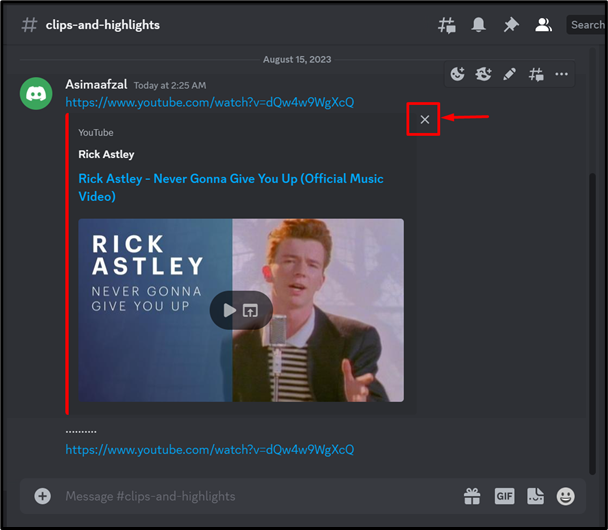
Bekræft derefter den bestemte handling ved at klikke på Fjern alle indlejringer knap:
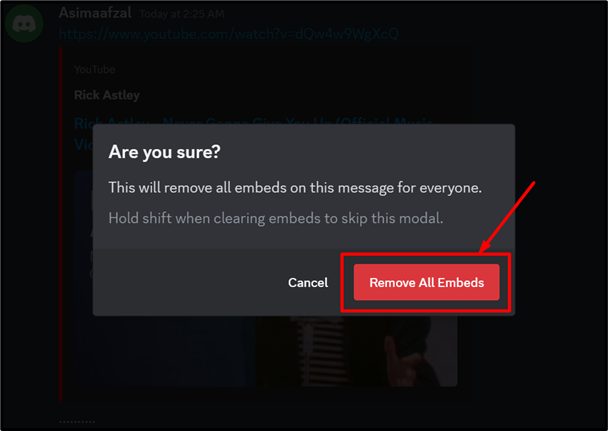
Som du kan se, er indlejringen blevet fjernet med succes:
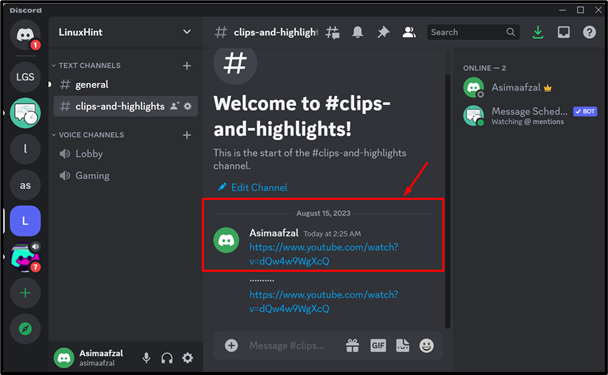
Hvordan deaktiverer man indlejrede forhåndsvisninger fra en hel tekstkanal på Discord?
Du kan deaktivere indlejrede forhåndsvisninger fra en hel tekstkanal. For at gøre det skal du højreklikke på Kanal og vælg Rediger kanal mulighed fra rullemenuen. Her har vi klikket på #generel kanal:
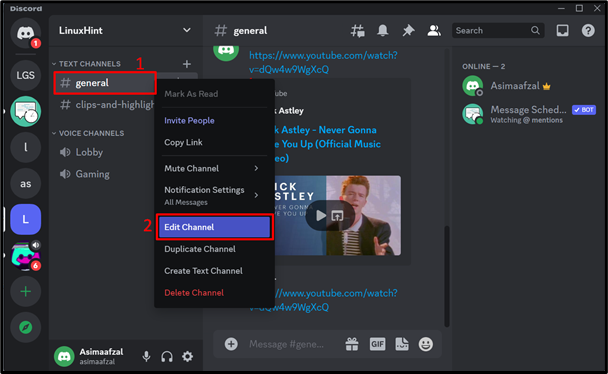
Skift derefter til Tilladelser fanen, skal du udvide Avancerede tilladelser , og vælg @alle sammen rolle:
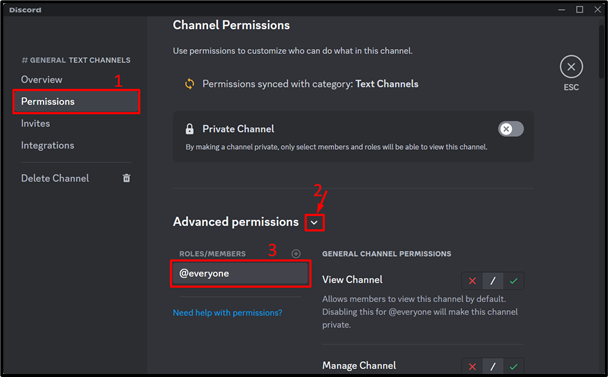
Deaktiver Integrer links mulighed og tryk på Gem ændringer knap:
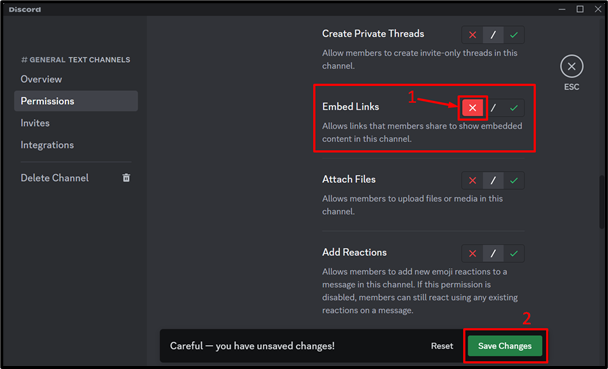
Hvis denne funktion er aktiveret for en anden rolle, skal du ændre den til den midterste skråstreg.
Bemærk : Discord-links vil ikke længere blive delt med en indlejret forhåndsvisning.
Konklusion:
Rickroll-links bruges for sjov eller til vittigheder på Discord. Til dette ønsker brugere at forhindre YouTube-indlejring. Hvis du vil annullere YouTube-indlejringerne, skal du pakke linket inde i < > symboler eller deaktiver Integrer links mulighed fra kanalen. Denne artikel gav komplette retningslinjer for at forhindre YouTube-indlejring i Discord Rickroll-links.